Kako poslati SMS iz SQLite-a
Ovaj članak je detaljan vodič o tome kako postaviti okruženje za slanje SMS-ova iz SQLite-a. Sam proces zahteva SQLite ODBC drajver i Ozeki SMS Gateway instaliran na vašem uređaju. Slanje i čuvanje tekstualnih poruka u bazama podataka je izuzetno korisno za masovno slanje SMS-ova. Na ovaj način možete poslati, primiti i pratiti veliki broj poruka odjednom. U tutorijalu ispod su navedeni svi neophodni koraci da biste započeli sa slanjem SMS-ova iz SQLite-a. Hajde da počnemo!
Šta je SQLiteSQLite je biblioteka koja se izvršava u procesu i implementira samostalni, bez-server, bez-konfiguracije, transakcioni SQL sistem za upravljanje bazama podataka. Kod za SQLite je u javnom vlasništvu i stoga je besplatan za korišćenje u bilo koje svrhe, komercijalne ili privatne. SQLite je najrasprostranjenija baza podataka na svetu sa više aplikacija nego što možemo da izbrojimo, uključujući nekoliko visokoprofilnih projekata.
Šta je Ozeki SMS GatewayOzeki SMS Gateway je komunikacioni softver koji usmerava poruke između stvarnih entiteta. Omogućava vam da izgradite jednostavnu komunikaciju između deljenih hardverskih i softverskih resursa vašeg sistema. Nudi informacije u realnom vremenu i pruža razne opcije konfiguracije za usmeravanje poruka.
Kako poslati SMS iz SQLite-a (Brzi koraci)Da biste poslali SMS iz SQLite-a:
- Postavite SQLite ODBC drajver
- Dodajte novu SQL messaging aplikaciju
- Instalirajte ODBC konekciju
- Konfigurišite postavke konekcije
- Prilagođeni ODBC string za konekciju
- Omogućite logovanje za ODBC
- Kreirajte tabele
- Konstruišite SMPP klijentsku konekciju
- Pošaljite SMS iz baze podataka
- Proverite SMS poslat iz SQLite-a
Ovaj sistem će omogućiti primanje SMS poruka koristeći SQLite Database Server. Sistem se sastoji od sledećih komponenti. Telefon, računar sa pokrenutim Ozeki SMS Gateway-om, SQLite Database Server i vaša aplikacija. Telefon će poslati poruku na adresu Ozeki SMS Gateway-a koji radi na računaru, koji će je zatim sačuvati na SQLite Database Server-u. Zatim vaša aplikacija može lako preuzeti sve poruke sa servera. (Slika 1) Tako je jednostavno!
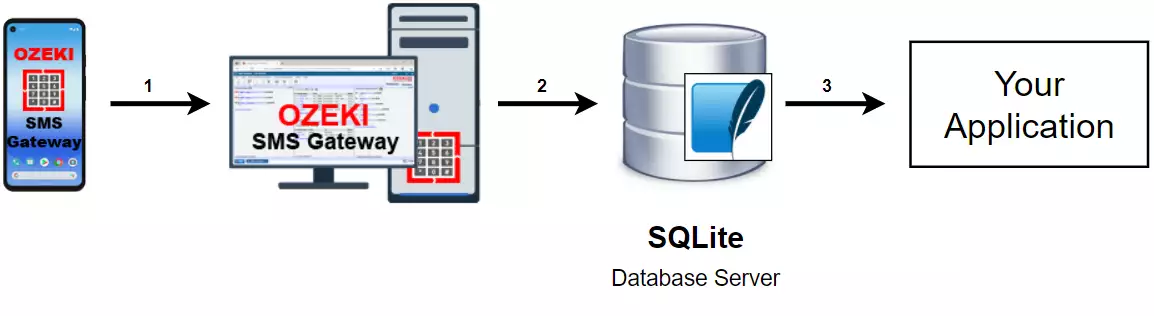
Ovaj sistem baze podataka će omogućiti primanje poruka koristeći SQLite bazu podataka. Sistem se sastoji od telefona, računara sa pokrenutom Ozeki SMS Gateway aplikacijom, SQLite Database Server-a, i vaše aplikacije. Vaša aplikacija će poslati poruku na SQLite Database Server, koji će je sačuvati. Ozeki SMS Gateway će zatim preuzeti poruku sa servera i proslediti je na unapred definisani broj telefona. (Slika 2)
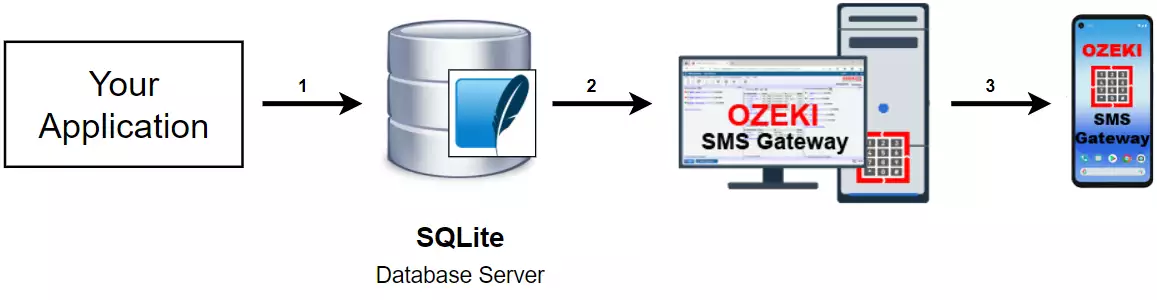
U ovom video tutorijalu ćete naučiti kako poslati SMS iz SQLite-a. Prvo ćemo kreirati novu ODBC i SMPP klijentsku konekciju u Ozeki SMS Gateway-u. Zatim ćemo kreirati tabele unutar baze podataka za čuvanje poruka. Konačno, možemo poslati SMS koristeći SQL kod u našoj bazi podataka.
Instalirajte SQLite ODBC drajver
Pre nego što počnete da koristite SQLite, prvo morate instalirati SQLite ODBC drajver. Otvorite instalacioni program i završite proces instalacije (Slika 3). Nakon što je drajver uspešno instaliran, SQLite je sada spreman za korišćenje.
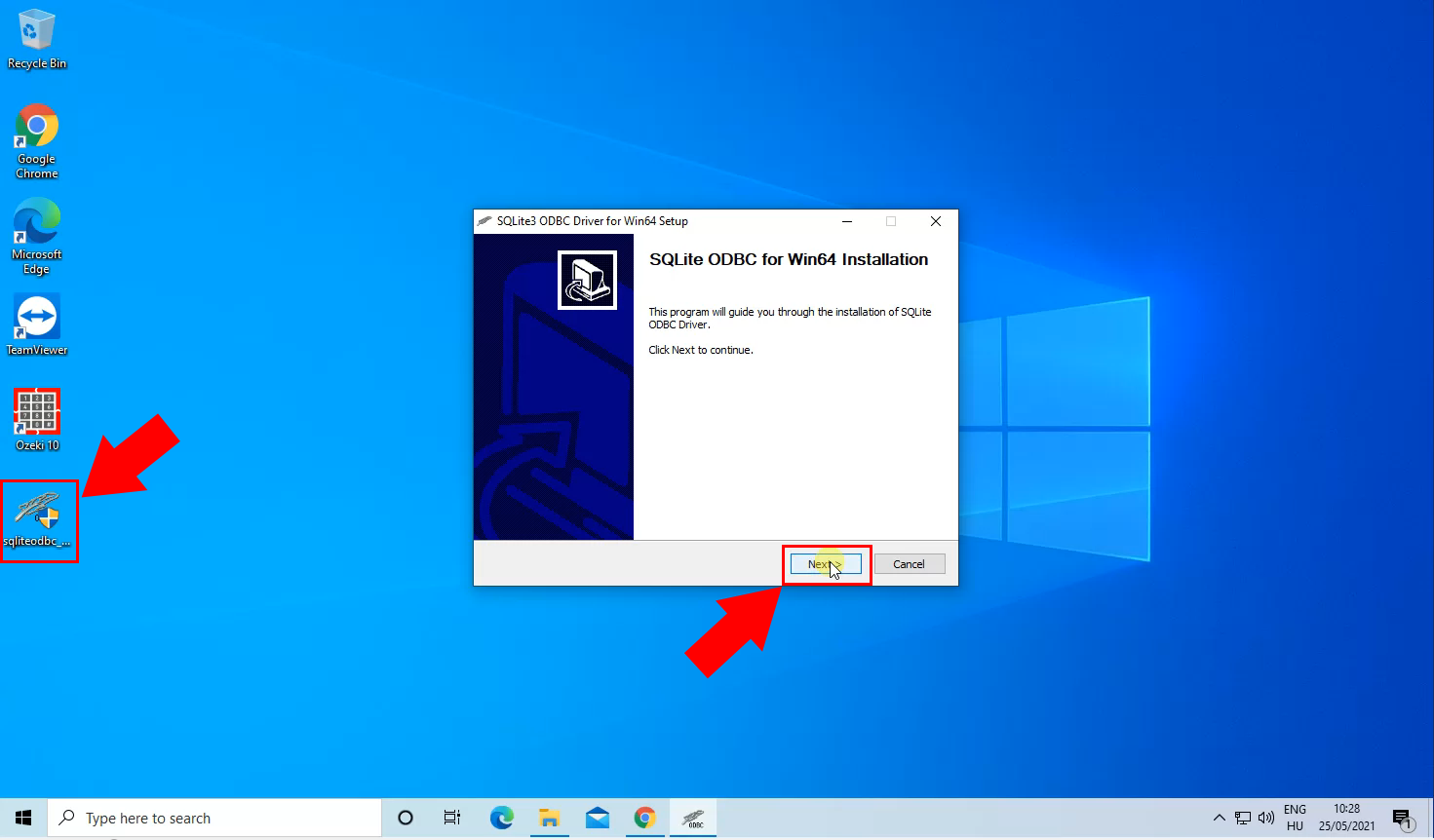
Da biste započeli sa slanjem SMS-ova u SQLite-u, prvo morate instalirati SQL messaging konekciju. Počnite tako što ćete otvoriti Ozeki SMS Gateway. Kliknite na Dodaj novog korisnika/aplikaciju u meniju sa leve strane (Slika 4). U okviru Application interfaces, pronađite SQL messaging. Kliknite Instaliraj da biste bili prebačeni na ekran za konfiguraciju.
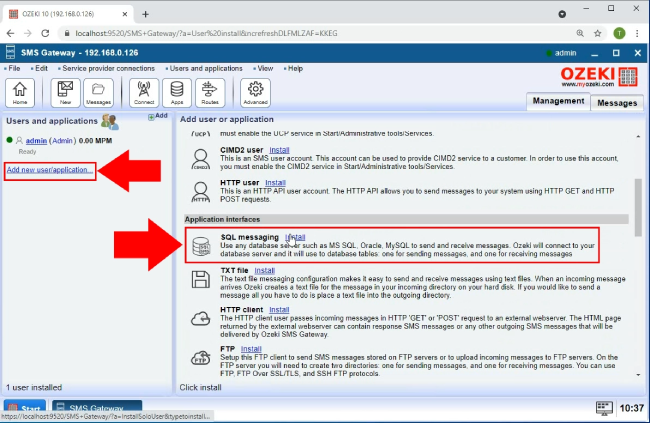
Pronađite OBCD u SQL messaging sekciji (Slika 5). Kliknite na Instaliraj pored njega označeno plavom bojom. Zatim ćete biti prebačeni na ekran za konfiguraciju gde možete podesiti vašu novu ODBC konekciju.
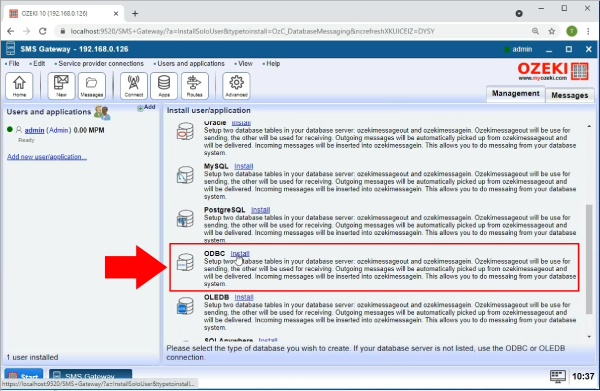
Prvo morate dodeliti ime vašoj novoj konekciji (Slika 6). Unesite željeno ime pored Ime:. Sada idite na Napredno tab, gde morate obezbediti prilagođeni string za konekciju.
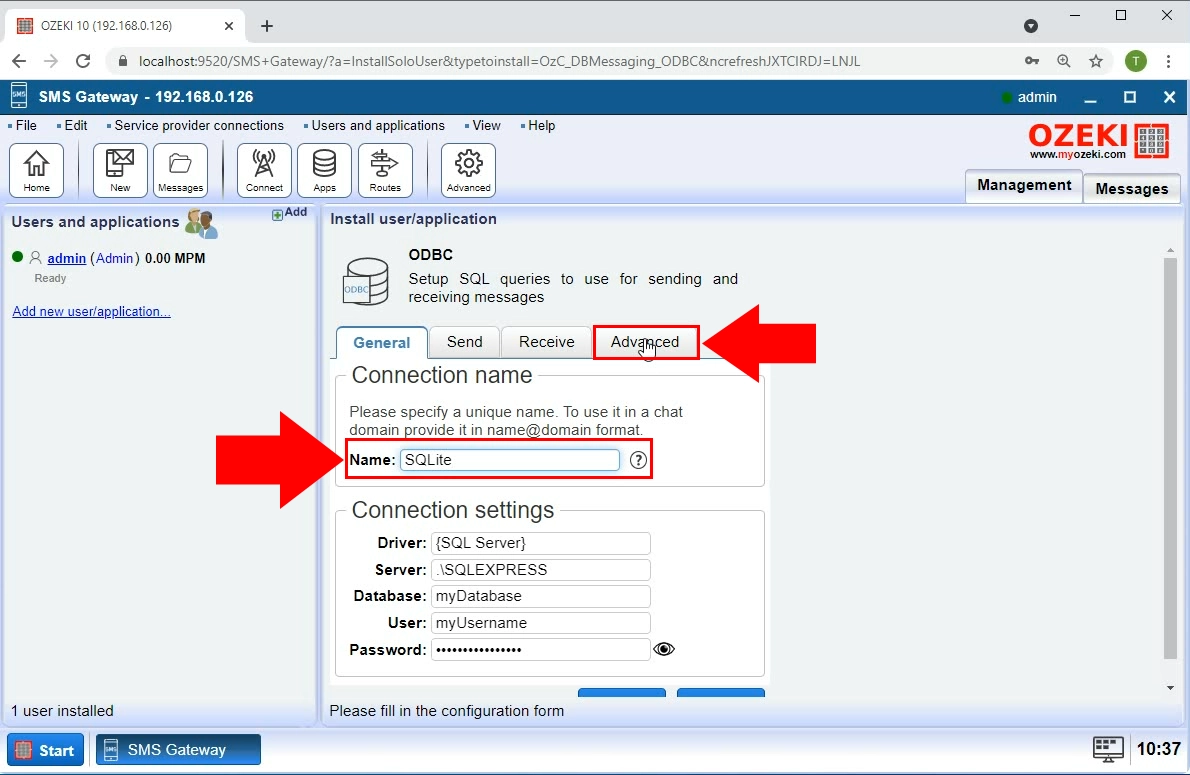
Unesite prilagođeni Connection string
Otvorite opciju prilagođeni connection string unutar kartice Napredno (Slika 7). Kliknite na polje za potvrdu pored "Koristi prilagođeni connection string" da biste omogućili ovu opciju. Nalepite vaš prilagođeni connection string u tekstualno polje ispod.
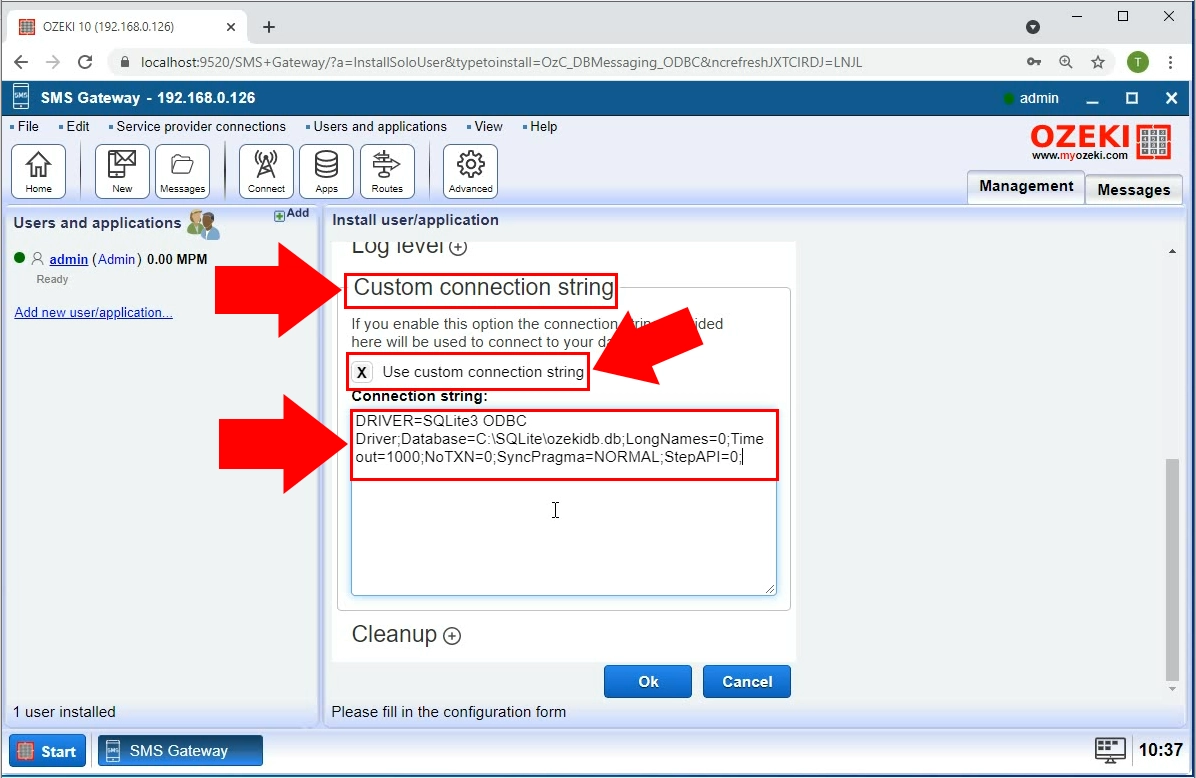
DRIVER=SQLite3 ODBC Driver;Database=C:\sqlite\ozeki.db;LongNames=0;Timeout=1000;NoTXN=0;SyncPragma=NORMAL;StepAPI=0;
Unesite lokaciju datoteke baze podataka
Vaš prilagođeni connection string mora sadržati putanju do datoteke baze podataka na vašem računaru (Slika 8).
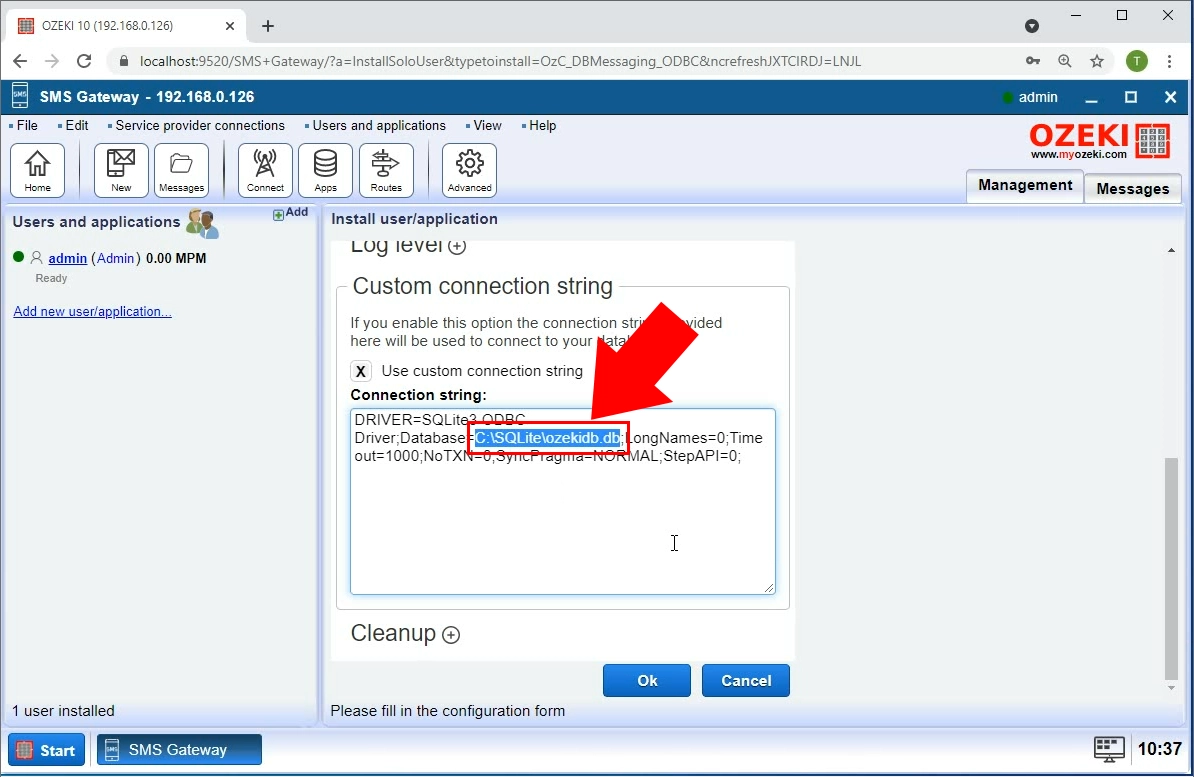
Omogućite logovanje
Sledeći korak je omogućavanje logovanja. Ovo je korisno za praćenje vašeg SMS prometa. Kliknite na naprednu karticu, zatim omogućite sve opcije pod Nivo logovanja (Slika 9). Ovo se radi klikom na polja za potvrdu pored njih. Kliknite na dugme OK da biste nastavili. Logovanje je sada omogućeno za sve vrste prometa.
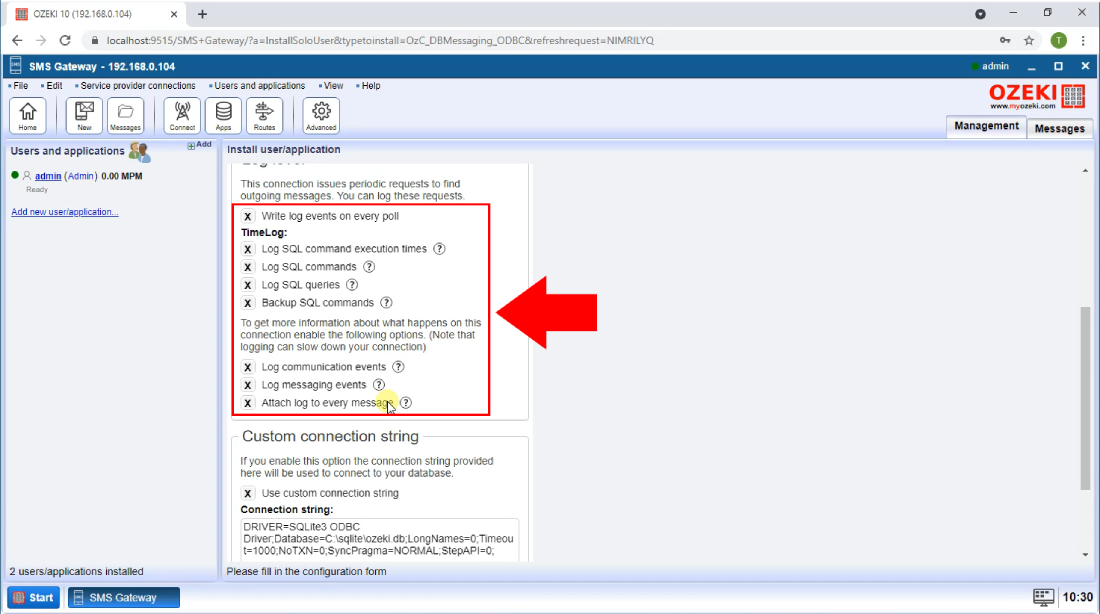
Uspostavljena veza sa bazom podataka
Uključite vašu vezu klikom na prekidač (Slika 10). Dugme postaje zeleno što ukazuje da je omogućeno. Takođe ćete biti obavešteni u obliku log poruka da je veza sa bazom podataka uspostavljena. Ove poruke možete videti u kartici Događaji.
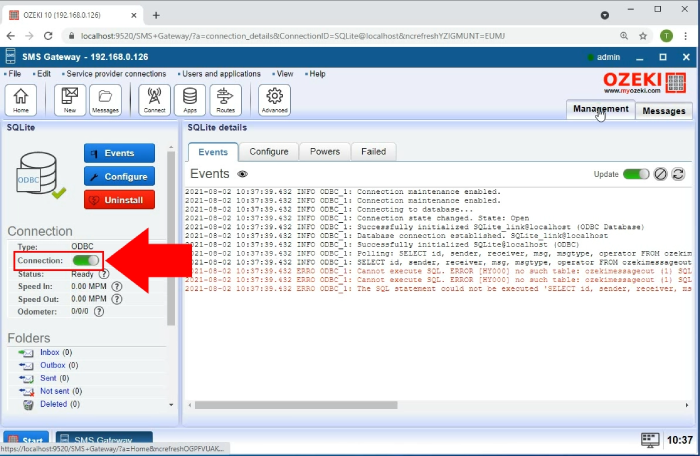
Kreirajte ozekimessagein tabelu
Sa uspostavljenom vezom, sada možete nastaviti sa kreiranjem tabela koje sadrže poruke unutar baze podataka. Prebacite se na SQL karticu vaše veze i nalepite sledeći kod u tekstualni editor (Slika 11). Kliknite Izvrši da biste pokrenuli ovaj SQL kod. Ovo kreira "ozekimessagein" tabelu. Ova tabela se ponaša kao prijemno sanduče i sadrži dolazne poruke.
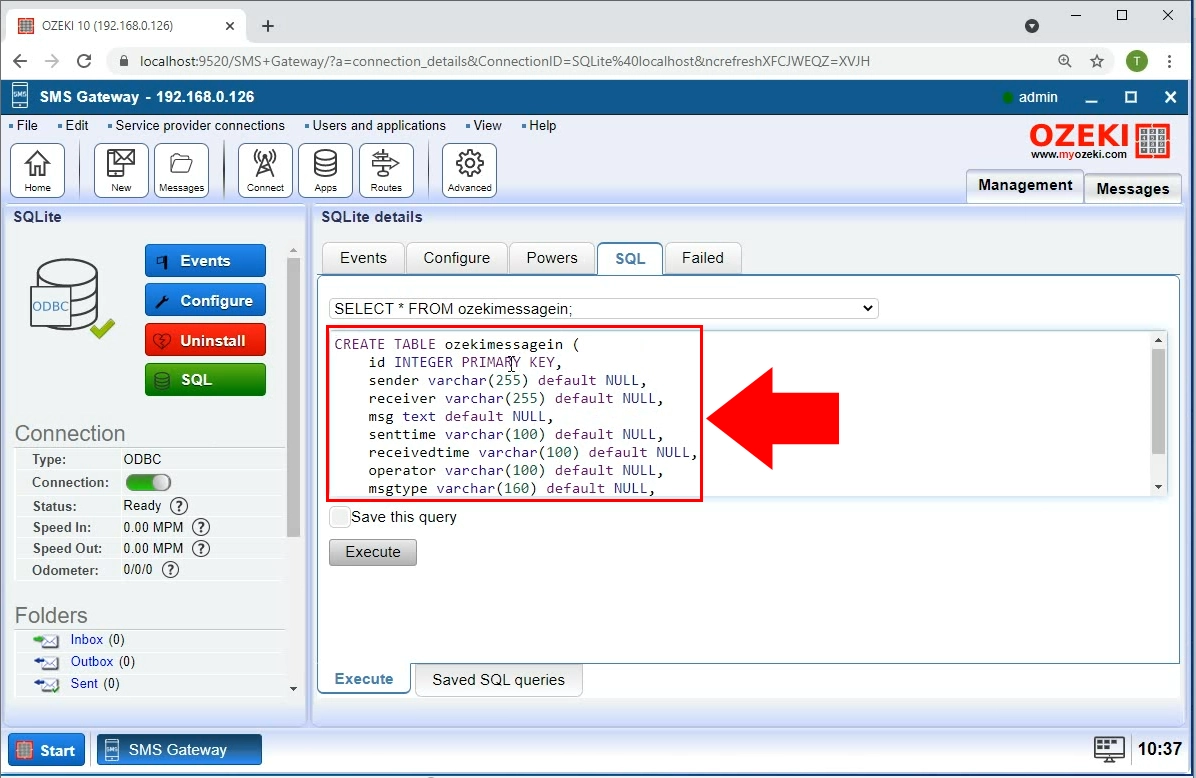
CREATE TABLE ozekimessagein ( id INTEGER PRIMARY KEY, sender varchar(255) default NULL, receiver varchar(255) default NULL, msg text default NULL, senttime varchar(100) default NULL, receivedtime varchar(100) default NULL, operator varchar(100) default NULL, msgtype varchar(160) default NULL, reference varchar(100) default NULL );
Kreirajte ozekimessageout tabelu
U SQL kartici, očistite tekstualni editor. Sada nalepite kod ispod u njega (Slika 12). Ponovo kliknite Izvrši da biste pokrenuli SQL kod. Ovo kreira "ozekimessageout" tabelu. Ova tabela se ponaša kao odlazno sanduče i sadrži odlazne poruke.
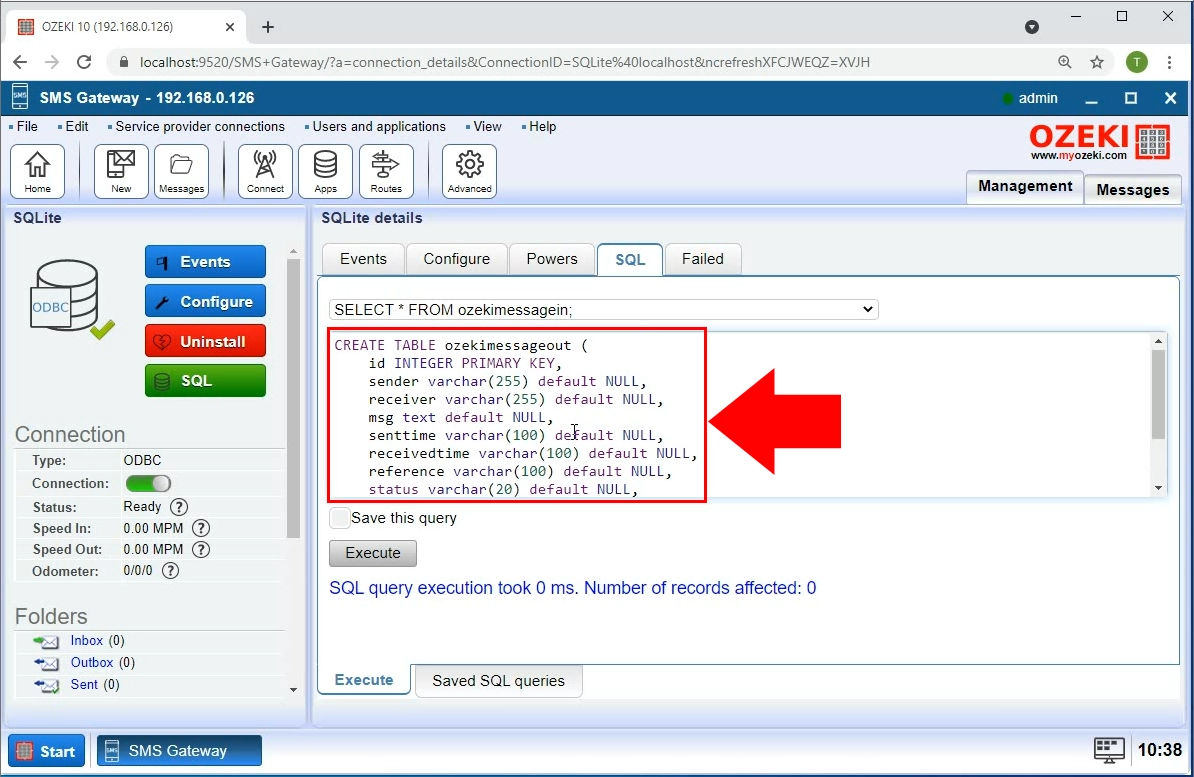
CREATE TABLE ozekimessageout ( id INTEGER PRIMARY KEY, sender varchar(255) default NULL, receiver varchar(255) default NULL, msg text default NULL, senttime varchar(100) default NULL, receivedtime varchar(100) default NULL, reference varchar(100) default NULL, status varchar(20) default NULL, msgtype varchar(160) default NULL, operator varchar(100) default NULL, errormsg varchar(250) default NULL );
Kreirajte SMPP klijentsku vezu
Sada kada su tabele kreirane, potrebno je da instalirate novu SMPP vezu kako biste testirali da li se SMS poruke ubacuju u bazu podataka. Kliknite na Dodaj novog korisnika/aplikaciju u meniju sa leve strane (Slika 13). Pod IP SMS veze, pronađite SMPP klijent. Kliknite Instaliraj da biste bili prebačeni na ekran za konfiguraciju.
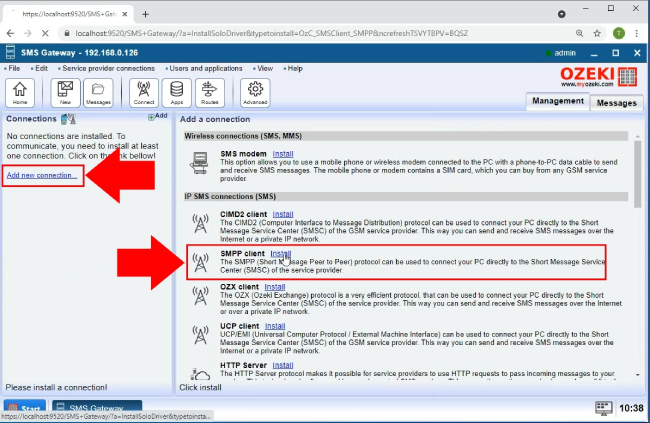
Konfigurišite SMPP klijentsku vezu
Zatim morate uneti detalje za vašu novu vezu (Slika 14). Prvo, unesite IP adresu i Port vaše veze. Zatim, unesite vaše korisničko ime i lozinku u odgovarajuća tekstualna polja. Kliknite na dugme OK da biste nastavili.
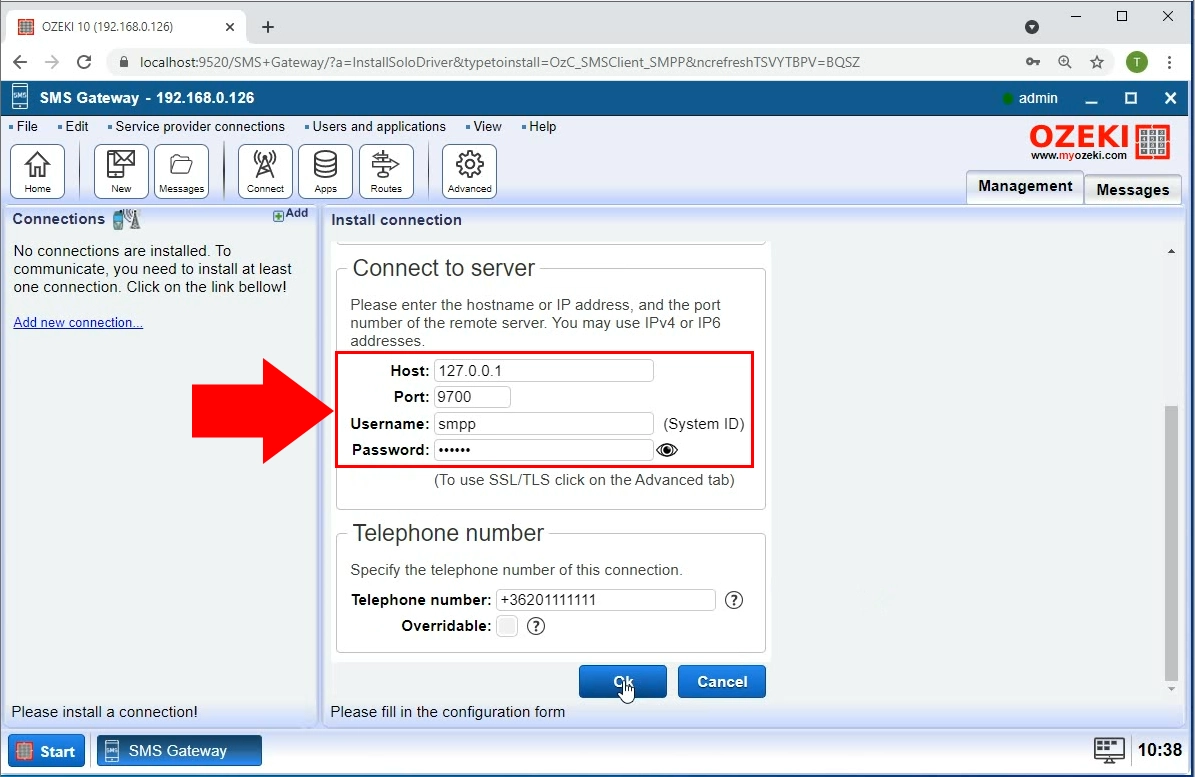
Primljena SMS poruka
Idite na stranicu sa detaljima vaše SMPP klijentske veze. Kliknite na karticu Događaji da biste videli logove SMS prometa. Ovde možete videti da je poruka primljena (Slika 15).
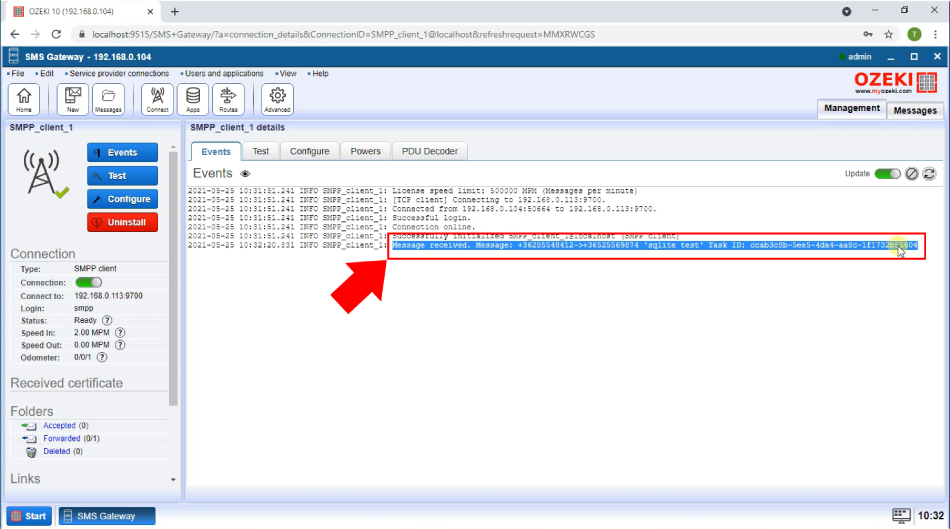
Poruka uneta u bazu podataka
Otvaranjem detalja vaše ODBC veze, možete proveriti da li je poruka uneta u bazu podataka. Kliknite na Događaji karticu da pregledate logove. Ovde možete videti da je izvršena komanda za unos poruke (Slika 16). Ova akcija je smestila poruku u tabelu u bazi podataka.
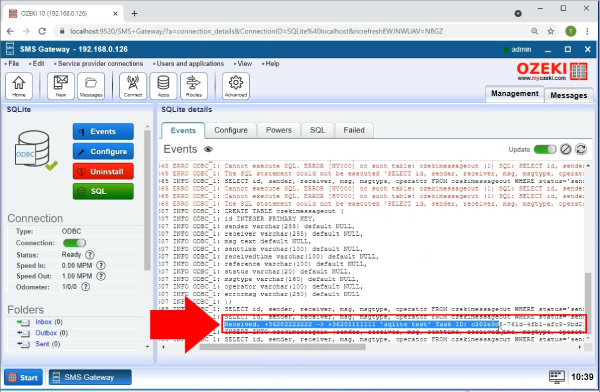
Takođe možete pregledati sadržaj baze podataka. Uradite to otvaranjem SQL kartice vaše ODBC veze. Unesite kod prikazan na Slici 17 i kliknite Izvrši. Ovo će vratiti sve što tabela sadrži. Možete videti da je poruka u rezultatu upita.
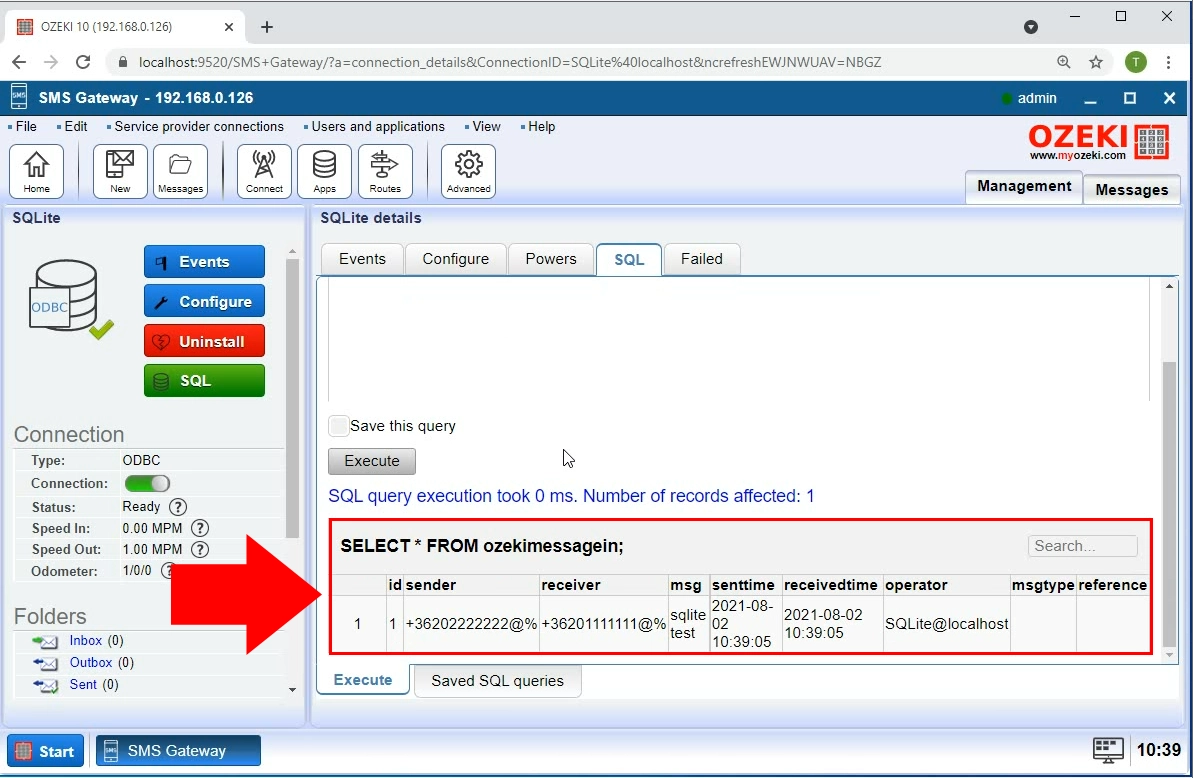
SQL kartica se takođe može koristiti za slanje SMS poruka korišćenjem SQL koda. Unesite kod prikazan na Slici 18 u tekstualni editor. Kliknite na Izvrši da pokrenete ovaj kod i pošaljete tekstualnu poruku iz baze podataka.
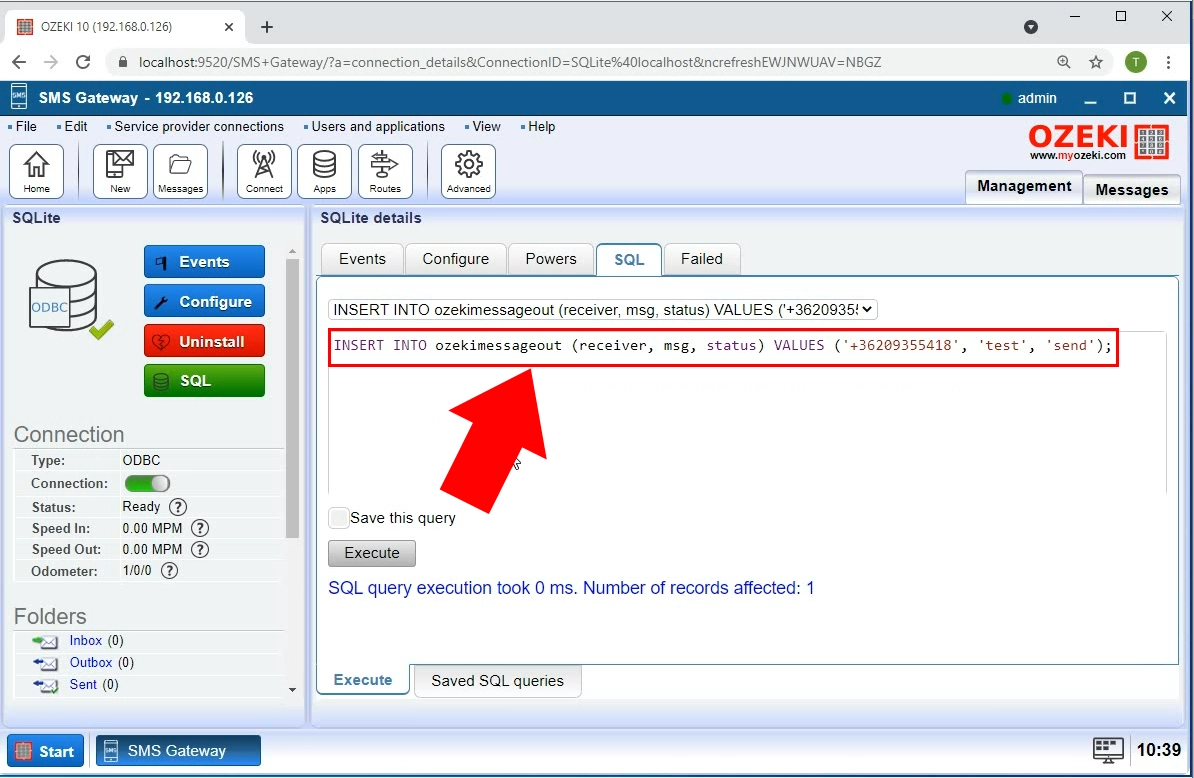
Da biste videli vašu SMS poruku poslatu preko SQL-a, morate otvoriti Poslato fasciklu u levom meniju. Ovde možete videti da je poruka smeštena u ovu fasciklu, što ukazuje na uspešno slanje (Slika 19).
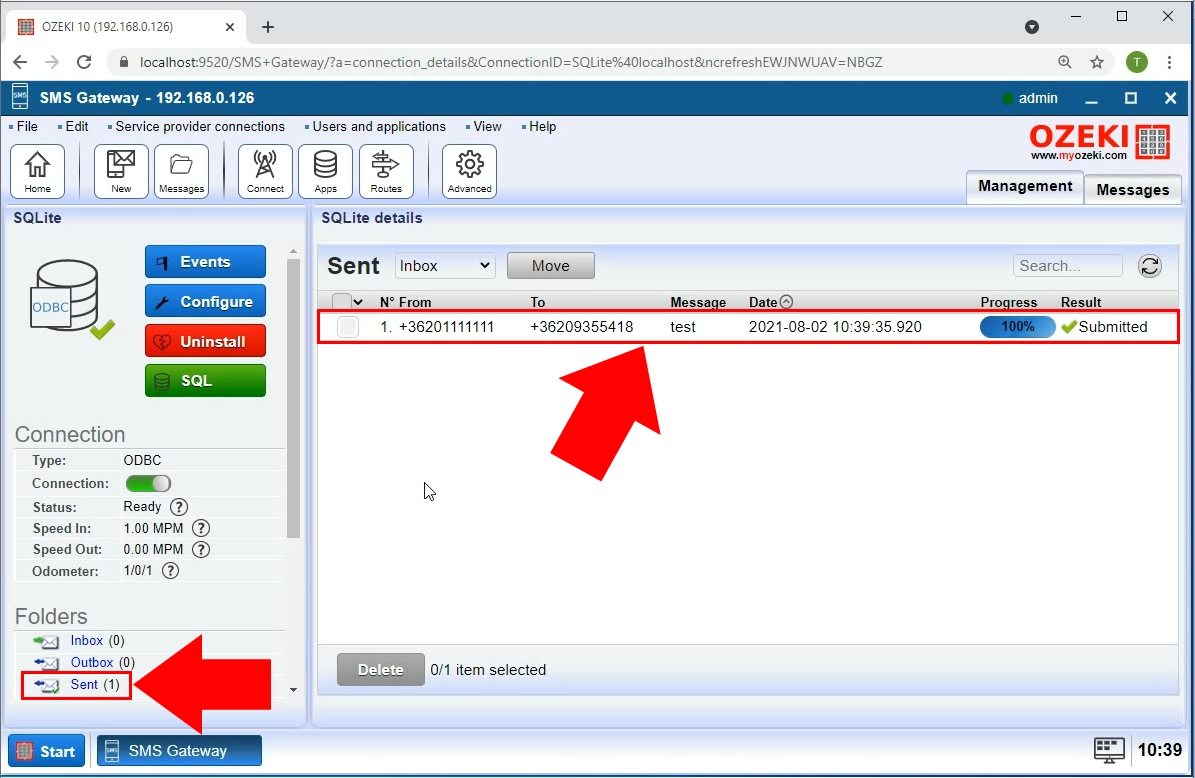
Sada možete podesiti ODBC i SMPP klijentsku vezu, kao i slati SMS koristeći SQL. Za više informacija o Ozeki SMS Gateway-u, obavezno pogledajte naše ostale članke. Nadamo se da vam je ovaj tutorijal bio koristan i informativan.
